Σε αυτό το σεμινάριο, θα μάθετε πώς να δημιουργήσετε ένα ελκυστικό τρισδιάστατο μοντέλο στο PowerPoint. Αυτή η άσκηση έχει σχεδιαστεί για να σας δώσει τις δεξιότητες που χρειάζεστε για να κάνετε τις παρουσιάσεις σας οπτικά ελκυστικές. Μόλις ολοκληρώσετε επιτυχώς αυτή την άσκηση, θα είστε σε θέση να εισάγετε διάφορα τρισδιάστατα αντικείμενα στις παρουσιάσεις σας και να τα προσαρμόζετε σύμφωνα με τις προτιμήσεις σας.
Βασικές γνώσεις
- Θα μάθετε πώς να εισάγετε και να προσαρμόζετε τρισδιάστατα μοντέλα στο PowerPoint.
- Θα ακολουθήσετε έναν οδηγό βήμα προς βήμα που θα σας βοηθήσει να ξεπεράσετε τις προκλήσεις της δημιουργίας τρισδιάστατων αντικειμένων.
- Στο τέλος, θα είστε σε θέση να κάνετε τις παρουσιάσεις σας πιο αποτελεσματικές και ελκυστικές.
Οδηγός βήμα προς βήμα
Ξεκινήστε προετοιμάζοντας τα υλικά σας. Συνιστάται να έχετε ανοιχτό το τελευταίο βίντεο αυτής της σειράς δίπλα στην παρουσίαση PowerPoint που έχετε ετοιμάσει. Αυτό θα σας επιτρέψει να οπτικοποιήσετε τα επιμέρους βήματα και να τα εφαρμόσετε άμεσα στην παρουσίασή σας.
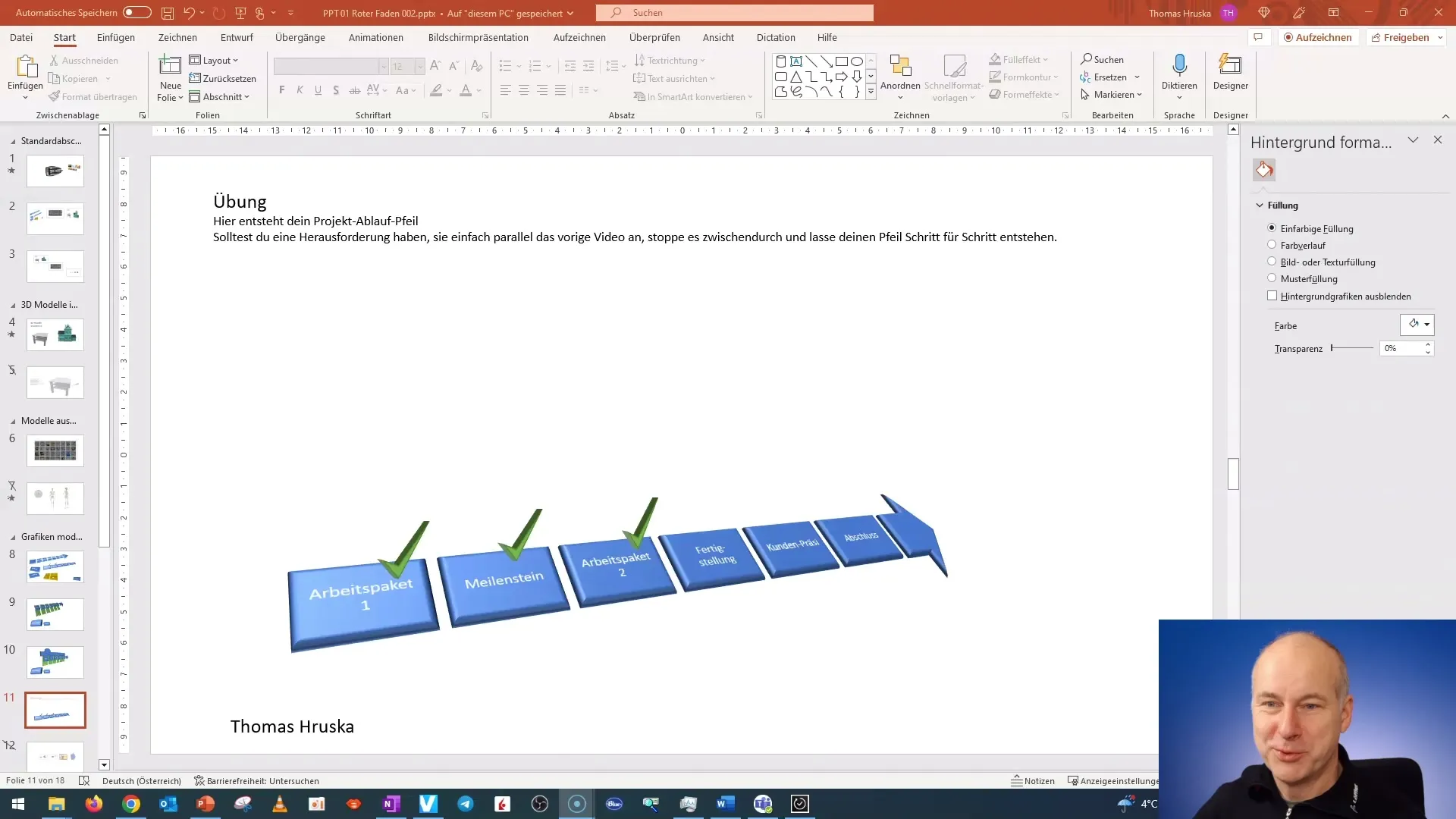
Αν αντιμετωπίσετε δυσκολίες, ακολουθήστε τις οδηγίες βήμα προς βήμα. Η άσκηση έχει σχεδιαστεί για να σας βοηθήσει να κατανοήσετε και να εφαρμόσετε τις επιμέρους πτυχές της τρισδιάστατης μοντελοποίησης. Είναι σημαντικό να είστε υπομονετικοί και να μη βιάζεστε.
Αφού παρακολουθήσετε το τελευταίο βίντεο, θα έχετε πιθανότατα μια ιδέα για το τι θέλετε να πετύχετε. Μη φοβηθείτε να είστε δημιουργικοί και να πειραματιστείτε με διαφορετικές 3D επιλογές για να έχετε το καλύτερο αποτέλεσμα.
Μια καλή συμβουλή είναι να δοκιμάζετε και να συνδυάζετε τα διαφορετικά τρισδιάστατα μοντέλα. Χρησιμοποιήστε τις διαφορετικές επιλογές που προσφέρει το PowerPoint για να προσθέσετε βάθος και διάσταση στο μοντέλο σας. Με αυτόν τον τρόπο μπορείτε να δημιουργήσετε μοναδικές και ελκυστικές παρουσιάσεις.
Θυμηθείτε να ενσωματώσετε όσα μάθατε σε μελλοντικά έργα. Η ικανότητα αποτελεσματικής χρήσης τρισδιάστατων μοντέλων δεν θα σας βοηθήσει μόνο σε αυτή την άσκηση, αλλά και σε πολλές άλλες παρουσιάσεις και έργα.
Μετά την ολοκλήρωση αυτής της άσκησης, θα είστε σε θέση να δημιουργείτε ελκυστικά τρισδιάστατα μοντέλα και να τα ενσωματώνετε στις παρουσιάσεις σας για να τις κάνετε πιο ενδιαφέρουσες οπτικά. Σας εύχομαι πολύ καλή επιτυχία και δημιουργικότητα στην υλοποίηση!
Ακολουθούν μερικές γενικές συμβουλές για την εργασία με τρισδιάστατα μοντέλα στο PowerPoint:
Βήμα 1: Εισαγωγή τρισδιάστατων αντικειμένων
Αρχικά, εισάγουμε ένα τρισδιάστατο αντικείμενο στην παρουσίασή μας. Για να το κάνετε αυτό, προχωρήστε ως εξής:
- Ανοίξτε το PowerPoint και επιλέξτε τη διαφάνεια στην οποία θέλετε να τοποθετήσετε το τρισδιάστατο στοιχείο.
- Κάντε κλικ στην επιλογή Εισαγωγή στο επάνω μέρος του μενού.
- Επιλέξτε το στοιχείο 3D models (τρισδιάστατα μοντέλα ). Τώρα έχετε δύο επιλογές:
- Από ένα αρχείο: Εάν έχετε ήδη αποθηκεύσει ένα τρισδιάστατο μοντέλο στον υπολογιστή σας.
- Από διαδικτυακές πηγές: Το PowerPoint προσφέρει μια συλλογή έτοιμων τρισδιάστατων αντικειμένων που μπορείτε να εισαγάγετε απευθείας.
Βήμα 2: Προσαρμόστε το τρισδιάστατο αντικείμενο
Μόλις εισαγάγετε το τρισδιάστατο μοντέλο σας, μπορείτε να το προσαρμόσετε όπως επιθυμείτε:
- Κάντε κλικ στο τρισδιάστατο αντικείμενο για να το επιλέξετε.
- Για να περιστρέψετε το αντικείμενο, σύρετε το στρογγυλό κουμπί ελέγχου στο κέντρο του μοντέλου. Αυτό σας επιτρέπει να το εμφανίσετε από διαφορετικές γωνίες.
- Μπορείτε να χρησιμοποιήσετε τις επιλογές μορφοποίησης (στο επάνω μέρος της γραμμής μενού) για να αλλάξετε το μέγεθος, τον προσανατολισμό και τη θέση του μοντέλου.
Βήμα 3: Προσθήκη κινούμενης εικόνας
Ένα στατικό τρισδιάστατο αντικείμενο είναι ήδη δροσερό, αλλά με λίγη κίνηση μπορείτε να δημιουργήσετε ακόμη μεγαλύτερη προσοχή:
- Επιλέξτε το τρισδιάστατο αντικείμενό σας.
- Κάντε κλικ στην καρτέλα Κινούμενα σχέδια.
- Επιλέξτε μια κατάλληλη κίνηση, π.χ. να πετάει μέσα , να περιστρέφεται ή να μεγαλώνει.
- Στις επιλογές κινούμενης εικόνας, μπορείτε να ρυθμίσετε τη διάρκεια και την ώρα έναρξης της κινούμενης εικόνας.
Βήμα 4: Δοκιμάστε την παρουσίαση
Τώρα έρχεται το συναρπαστικό μέρος: δοκιμάστε τη διαφάνεια σας!
- Πατήστε F5 για να ξεκινήσετε την παρουσίαση σε λειτουργία πλήρους οθόνης.
- Ελέγξτε αν το τρισδιάστατο αντικείμενο είναι σωστά τοποθετημένο και αν η κίνηση τρέχει όπως θέλετε.
Επιπλέον συμβουλή: Διαδραστικά τρισδιάστατα μοντέλα
Μπορείτε επίσης να κάνετε τα τρισδιάστατα αντικείμενα διαδραστικά. Αυτό σημαίνει ότι το ακροατήριο μπορεί να περιστρέψει το μοντέλο κατά τη διάρκεια της παρουσίασης κάνοντας κλικ και σύροντάς το. Αυτό κάνει την παρουσίασή σας ακόμα πιο συναρπαστική και πιο αξιομνημόνευτη.
Διασκεδάστε δοκιμάζοντάς το! Τα τρισδιάστατα στοιχεία είναι ένας εύκολος τρόπος για να κάνετε τις παρουσιάσεις του PowerPoint πιο ενδιαφέρουσες οπτικά - απλά δοκιμάστε το και δείτε μόνοι σας πόσο εύκολο είναι.
Περίληψη - Οδηγός: Δημιουργήστε ένα ελκυστικό τρισδιάστατο μοντέλο στο PowerPoint
Σε αυτόν τον οδηγό, μάθατε πώς να δημιουργείτε ελκυστικά τρισδιάστατα μοντέλα στο PowerPoint. Χάρη στις δομημένες οδηγίες βήμα προς βήμα, μάθατε τα βασικά για να ανεβάσετε τις παρουσιάσεις σας στο επόμενο επίπεδο.
Συχνές ερωτήσεις
Πώς μπορώ να εισαγάγω τρισδιάστατα μοντέλα στο PowerPoint;Στο PowerPoint, μπορείτε να επιλέξετε τρισδιάστατα μοντέλα μέσω της καρτέλας "Εισαγωγή" και στη συνέχεια "Τρισδιάστατα μοντέλα".
Ποια έκδοση του PowerPoint χρειάζομαι για τα τρισδιάστατα μοντέλα;Τα τρισδιάστατα μοντέλα είναι διαθέσιμα στο PowerPoint 2016 και μεταγενέστερες εκδόσεις.
Μπορώ να προσαρμόσω τα τρισδιάστατα μοντέλα μου;Ναι, μπορείτε να προσαρμόσετε το μέγεθος, την περιστροφή και άλλες ιδιότητες των τρισδιάστατων μοντέλων σας ανάλογα με τις ανάγκες σας.


